Hur fixar Apple Watch inte uppdateras
Apple Watch är en av de allmänt accepterade prylarnaanvänds av Apple-älskare och andra användare också, nyligen har användare upplevt några buggar relaterade till uppdatering av watchOS. Många användare har rapporterat efterföljande problem med OS-uppdatering. Det mest framträdande av dem alla är Apple Watch som inte uppdateras alls. Andra än att appinstallationsfel är också vanliga. Din Apple Watch uppdateras inte och du vet inte varför. Om du kan se att det finns en uppdatering för watchOS men av någon anledning inte kan ladda ner den installera den, följ sedan den här guiden för att lösa problemet med Apple Watch-programuppdatering.
Del 1: Hur du uppdaterar Apple Watch korrekt
Steg 1: hålla Apple-klockan ansluten till laddaren
Steg 2: Gå till Apple Watch-appen på din iPhone
Steg 3: Klicka på fliken "Min klocka" i applikationen

Klicka nu på "Allmänt> Programuppdatering", ladda ner uppdateringen och vänta tills processen är klar.
Nu vet du hur du ska uppdatera Apple Watch på rätt sätt, fortfarande kan du "inte göra det? Var inte orolig efter de lösningar som anges nedan i den här guiden.
Del 2: Hur man fixar Apple Watch Update Stuck
Detta är några av de vanligaste och fungerande lösningarna vi har samlat för att lösa problem med uppdatering i Apple Watch.
Lösning 1: Starta om Apple Watch
Det mest grundläggande och vanliga att göra är enkel omstart, oftast kan en enkel omstart lösa många problem på dina iOS-enheter inklusive Apple Watch. Så här kan du starta om:
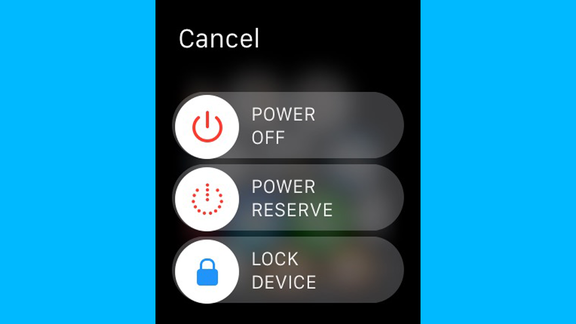
- Steg 1: Håll sidoknappen intryckt tills skjutreglaget visas.
- Steg 2: Dra nu strömreglaget till höger. Klockan stängs av.
- Steg 3: Håll sidoknappen intryckt tills Apple-logotypen visas och släpp den sedan.
Obs: För att tvinga om starta om din Apple Watch, håll in sidoknappen och Digital Crown samtidigt i 10 sekunder och släpp den på Apple-logotypen som visas.
Lösning 2: Kontrollera Wi-Fi-anslutning på iPhone
Som diskuterats tidigare ett pålitligt och snabbt internetanslutning är nödvändig för att uppdatera watchOS. Se till att din iPhone är ansluten till Wi-Fi eftersom den också ansluter din Apple-klocka till Wi-Fi. Gå till Inställningar> Wi-Fi och se att det finns en liten bock bredvid namnet på ditt Wi-Fi-nätverk. Nästa sak måste du se till att din iPhone och Apple Watch kommer från varandra.
Lösning 3: Kontrollera lagringsutrymmet på Apple Watch
Apple Watch kommer inte att uppdateras om du körlite lagringsutrymme i din Apple Watch, detta är en av de vanligaste orsakerna till att du inte kan ladda ner en installation av uppdateringen. Merparten av tiden nedladdning av watchOS kräver hundratals MB-lagring för att ladda ner och installera. Du kan kontrollera hur mycket lagringsutrymme en uppdatering behöver i beskrivningen av watchOS-uppdateringen och rensa oönskade program och appar för att få erforderligt utrymme.
Lösning 4: Reparera Apple Watch med iPhone
En annan lösning du kan prova är att försöka para om igendin Apple-klocka med din iPhone, det är väldigt enkelt att göra och löser Apple Watch-uppdateringen fast vid verifieringsproblem. Så här kan du göra detta:
Steg 1: Öppna appen "Inställningar" på din Apple Watch
Steg 2: Navigera till "Allmänt> Återställ> Återställ allt innehåll och inställningar"

Steg 3: Den kommer att be om lösenord om någon och äntligen bekräfta valet för att återställa Apple Watch
Steg 4: Öppna nu Apple Watch-appen på din iPhone och knacka på Min klickflik och klicka sedan på klockan högst upp på skärmen.
Steg 5: Klicka nu på "i" -ikonen bredvid den och tryck sedan på "koppla av" och bekräfta valet
Steg 6: Se till att Wi-Fi och Bluetooth är påslagen på din iPhone och håll din Apple-klocka och iPhone tillsammans.
Steg 7: Använd din iPhone för att ställa in den här Apple Watch kommer att visas på din iPhone, tryck bara på Fortsätt.
Steg 8: Centrera sedan klockans ansikte i sökaren på din iPhone. Vänta tills ett meddelande säger att din Apple Watch är ihopkopplad.
Lösning 5: Kontrollera Apple Server-problem
Det finns en möjlighet att Apples servrar kanhar kraschat eftersom så många Apple Watch-användare försöker uppdatera de senaste watchOS samtidigt. Det kommer troligtvis att hända några dagar efter en stor uppdatering. Apple har en systemstatussida som låter dig veta om deras servrar är igång.
Lösning 6: Radera alla innehåll och inställningar
Steg 1: Öppna appen "Inställningar" på din Apple Watch
Steg 2: Navigera till "Allmänt> Återställ> Återställ allt innehåll och inställningar"
Steg 3: Den kommer att be om lösenord om någon och äntligen bekräfta valet för att återställa Apple Watch

Ibland din iPhone, iPad, Apple TV, AppleKlockan kan fastna och inte fungerar bra, du kan prova Tenorshare ReiBoot. Det är ett fantastiskt verktyg som kommer med ett mycket enkelt gränssnitt och kan lösa alla typer av iOS-fastställda problem för en gång för alla. Om din Apple-klocka fryser slumpmässigt måste du prova det fantastiska verktyget. Med ReiBoot kan du få dina iOS-enheter ur många iOS-fastställda scenarier utan att förlora en enda byte. Om du har Apple-logotyp fastnat, svart skärm, frysta skärm, återhämtningsläge fastnat, vit skärm fastnat, inaktiverad skärm fastnat, hörlursläge fastnat, uppdatering fastnat, startlås fastnat, blå skärm fast eller något annat fast problem är ReiBoot svaret. Förutom att det också ger en klicklösning för att gå in och lämna återställningsläge på iOS-enheter.

Vi har diskuterat vanliga orsaker till att användare kanansikte uppdatera fastnat problem på Apple klocka och vi har också tillhandahållit några av de vanligaste och effektiva lösningarna för att felsöka problemet med steg för steg guide. I slutet har vi rekommenderat vårt personliga favoritverktyg som du kan använda för att fixa alla typer av iOS-fastade problem med få klick.









